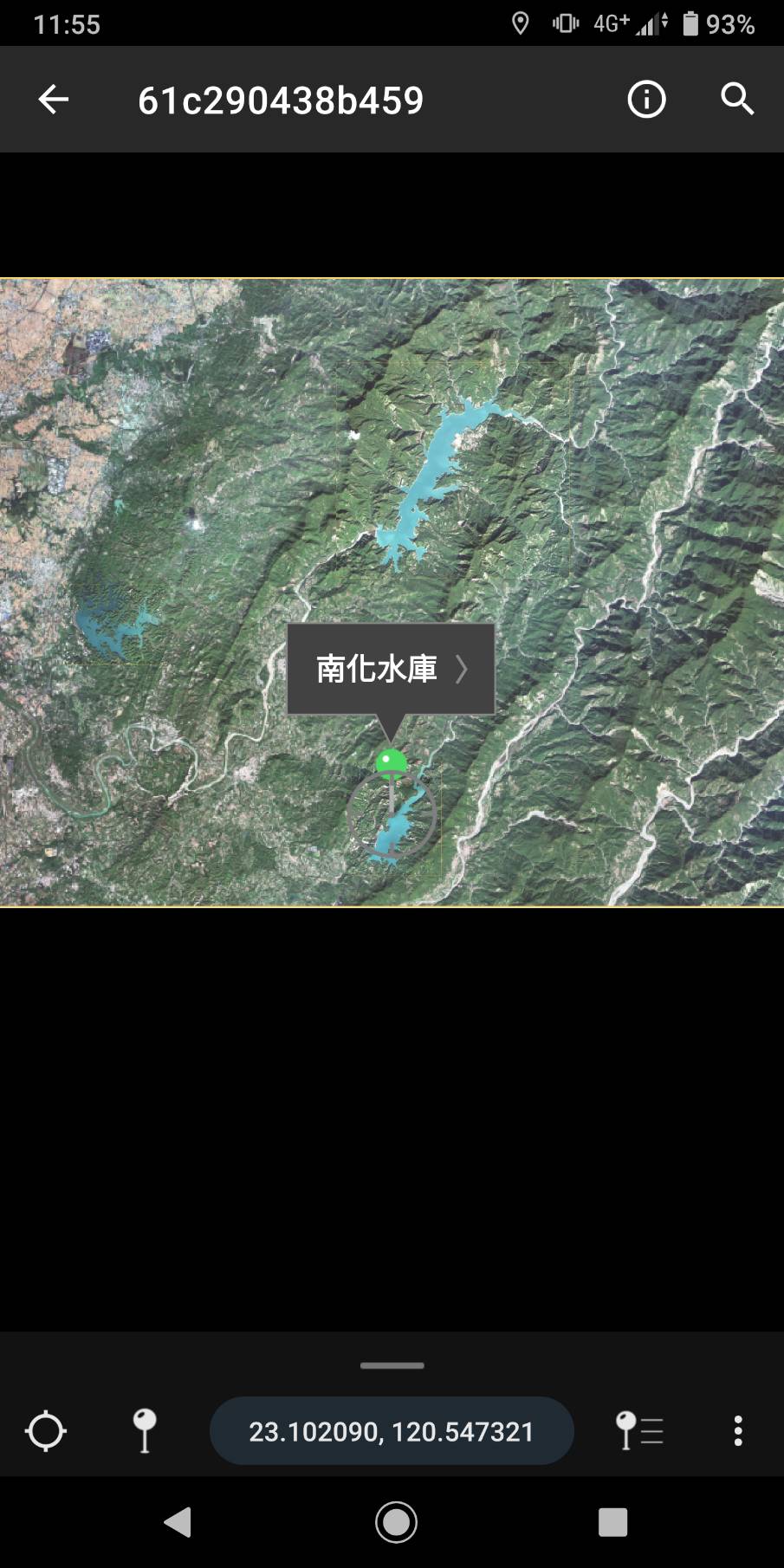電子報
巨量空間資訊系統(Big Geospatial Information System, BigGIS) (圖1) 整合了1966-2021間逾10萬幅的衛星等航遙測影像及逾1,800處的UAV正射影像,並同時結合全台 6 m與 20 m DEM產製的H.O.S.T地圖與CS地圖,使這些珍貴圖資能供使用者加值應用。隨水保局近年來的大力推廣,BigGIS已成為許多單位不可或缺的實用工具!
.jpg)
水保局同仁因執行集水區調查規劃等業務常需要在山區作業,這些地方受限於設備及通訊的問題,常常無法流暢的使用網路或各項電子設備。因此BigGIS提供了離線圖資下載 (GeoPDF/GeoTIFF格式) 的功能,提供給需要在網路通訊不佳地區使用的使用者,能在執行任務前,將該地區所需資訊事先下載於如手機或平板等內建GPS之行動裝置中,以滿足現地調查等工作需求。
因圖資使用版權限制,有關BigGIS離線地圖之製作與下載將分為以下二種狀況,分別進行功能介紹及操作教學:
(一) 一般使用者離線圖資下載 (非水保局人員)。
(二) 離線圖資 (原始畫質) 下載 (水保局人員)。
步驟一:開啟所需圖資
1. 巨量空間資訊系統 (點選進入)。
2. 點選「基礎圖層」或「圖資搜尋」找到目標圖資 (圖2)。
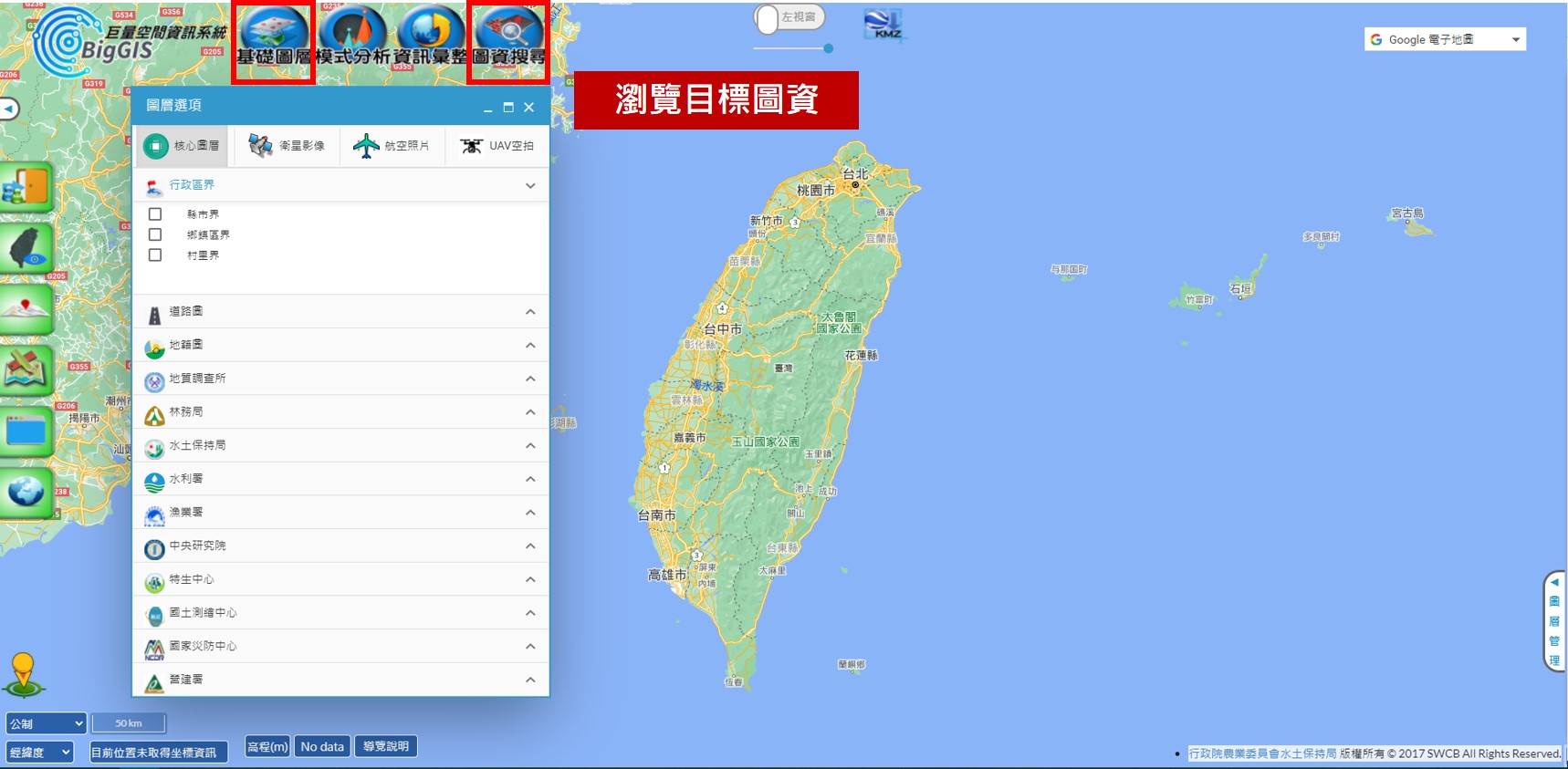
步驟二:開啟離線圖資產製工具
1. 點選「地圖輔助工具」。
2. 選取繪圖及分享工具之離線圖資產製 (圖3)。
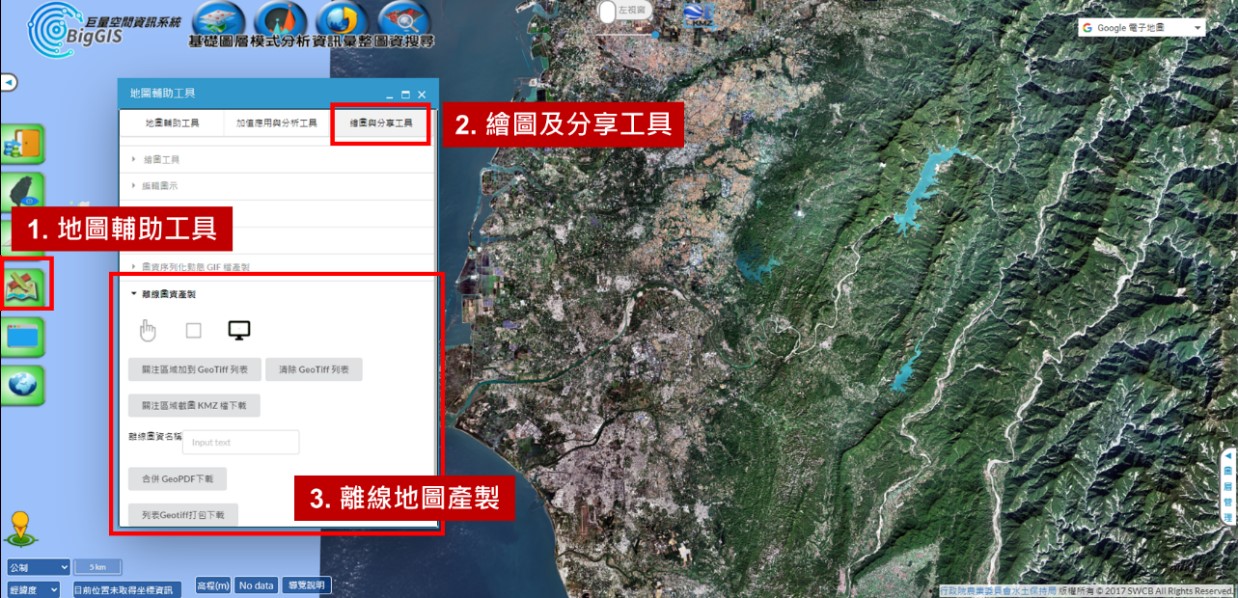
步驟三:選取目標區域並加至下載列表
1. 選取所需下載之目標範圍 (框選/螢幕範圍截圖)。
2. 選取後加到GeoTiff列表,即在右方顯示所下載之圖資範圍 (圖4)。
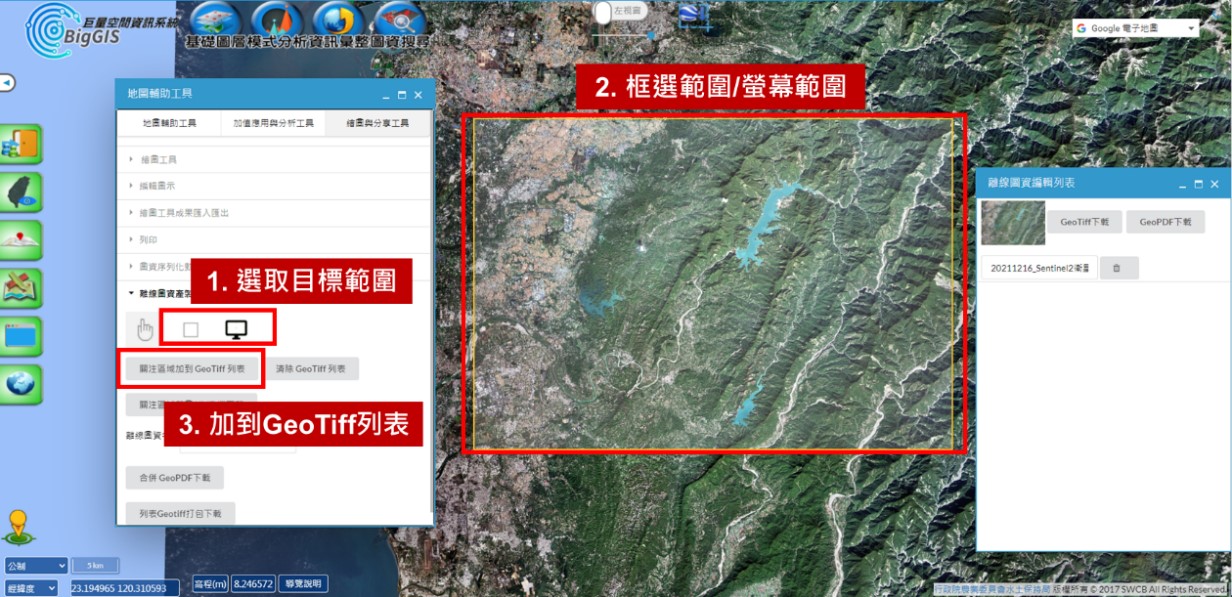
步驟四:縮放所需目標區域細節並加至下載列表
1. 放大 (Zoom in) 所需較精細之區域,並再次框選後加入GeoTiff列表中 (成果會以Zoom in後較精細解析度呈現)。
2. 重複上述動作,可加入多處不同區域,或不同解析度之圖資進GeoTiff列表中。
3. 完成後點選合併GeoPDF下載 (圖5)。
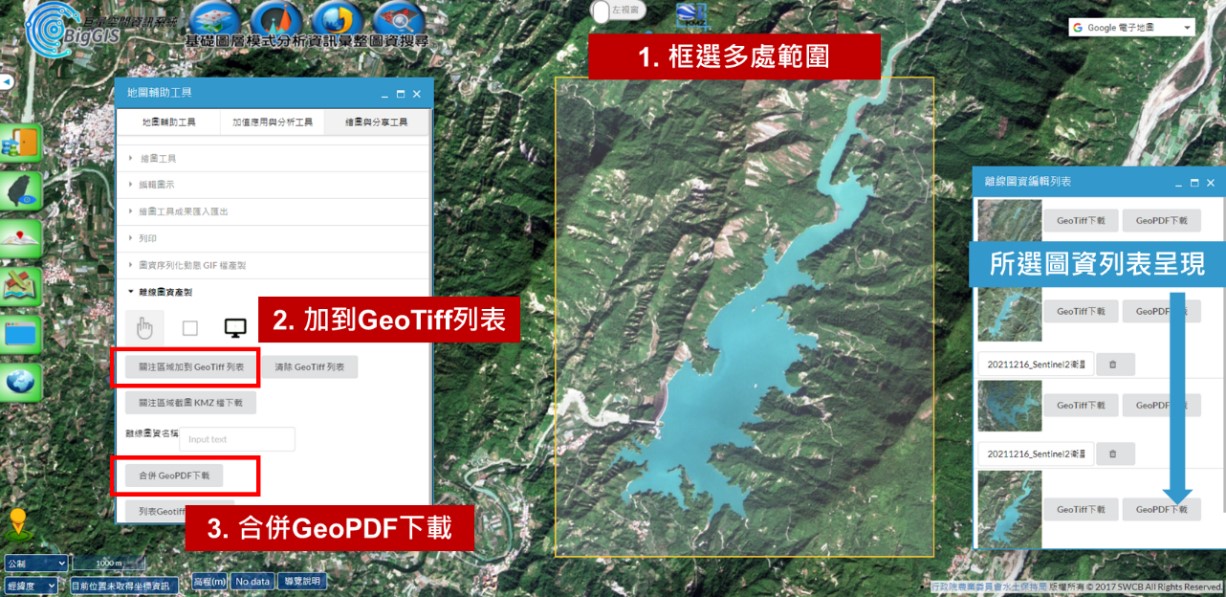
按照上述簡單的四個步驟就能從BigGIS下載目標範圍的圖資,並產生有地理資訊的GeoPDF,圖6中可以看出在黃框內之畫質係以Zoom in後較精細之解析度呈現,可提供相關業務需要細節時使用,以兼顧可視範圍大及局部細節清晰之需求。

水土保持局同仁除可使用前揭方式下載離線圖資外,BigGIS也提供更方便的原始畫質圖資下載的功能。同仁可直接框選面積小於 50 km2之原始圖資,而產製之圖資會直接透過局內信箱寄送給同仁 (圖7)。
步驟一:開啟所需圖資
1. 巨量空間資訊系統。
2. 點選「基礎圖層」或「圖資搜尋」找到目標圖資。
步驟二:下載原始畫質圖資
1. 點選「地圖輔助工具」並選取繪圖及分享工具之離線圖資產製 (原始畫質)。
2. 選取所需下載之目標範圍 (框選範圍不得超過 50 km2)。
3. 點選「申請圖資」,圖資製作完成後,會逕寄至同仁局內信箱。
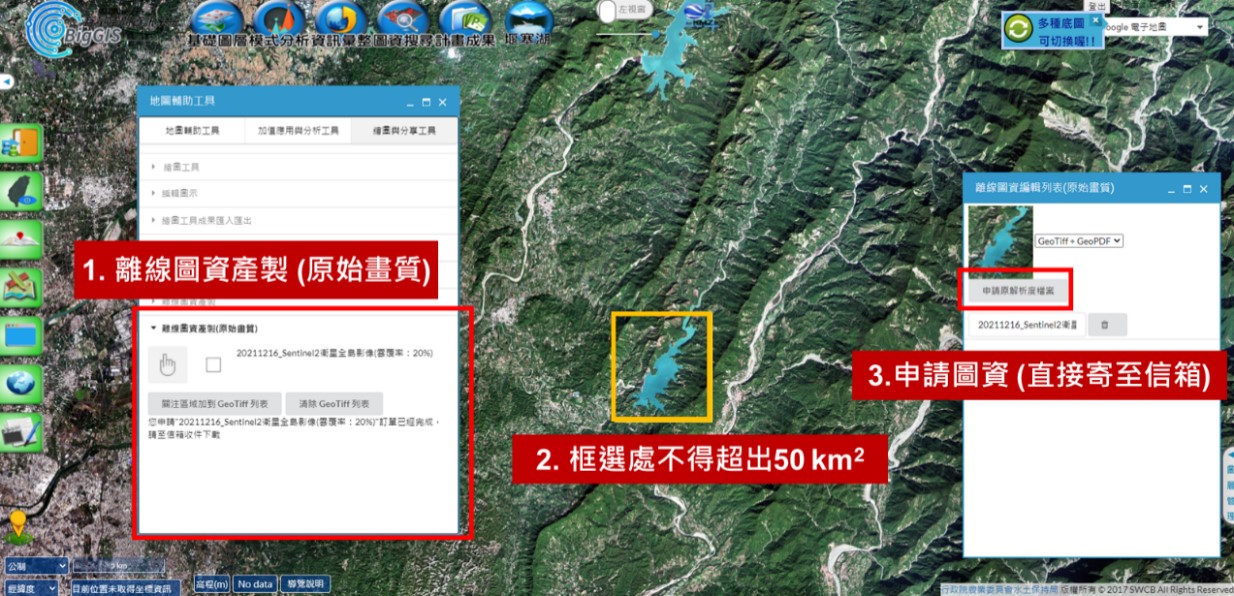
以原始畫質下載的圖資可直接套疊至相關GIS軟體 (圖8),但因其未經增揚等後處理程序,故影像的顯示在視覺上可能會有偏暗或色差影響,而一般使用者離線圖資下載的方式則無此問題。

GeoPDF可透過App放入行動裝置中隨身攜帶,除了作為離線圖資使用外,還能在地圖上顯示自己目前所在位置、標示地圖或顯示指定點之坐標。Android及IOS系統可以下載Avenza maps這套App (試用版可存3幅圖資),只要載入BigGIS所產製的離線圖資 (GeoPDF),就可以在上面進行標記以及查看詳細資訊喔 (圖9)! 註:有關GeoPDF的介紹與說明,可參考「立體地形圖H.O.S.T MAP及CS MAP判釋參考指引」。